Management-Oberfläche für Administratoren
Die Verwaltungsansicht für das buildingSMART Data Dictionary (bsDD) steht ausschließlich Benutzern mit der Rolle Administrator zur Verfügung. Innerhalb der Verwaltungsperspektive (erreichbar über den letzten der Perspektivenbuttons aus der MonArch-Menüleiste) ist sie als eigener Reiter organisiert, der nur angezeigt wird, wenn das Vokabular erreichbar ist. Ansonsten erscheint der Reiter nicht.
In dieser Ansicht werden alle Einträge aus dem bsDD-Vokabular aufgelistet (s. Bild 1 links). Dabei wird zwischen folgenden Typen unterschieden:
- Dictionary: Eine Sammlung von Klassen; stellt den obersten Einstiegspunkt in einen Teilbaum des Vokabulars dar.
- Class: Ein Unterelement eines Dictionaries. Eine Klasse kann wiederum Unterklassen, Properties oder Property Sets enthalten.
- Property Set: Eine Sammlung von Properties.
- Property: Eine einzelne Eigenschaft.
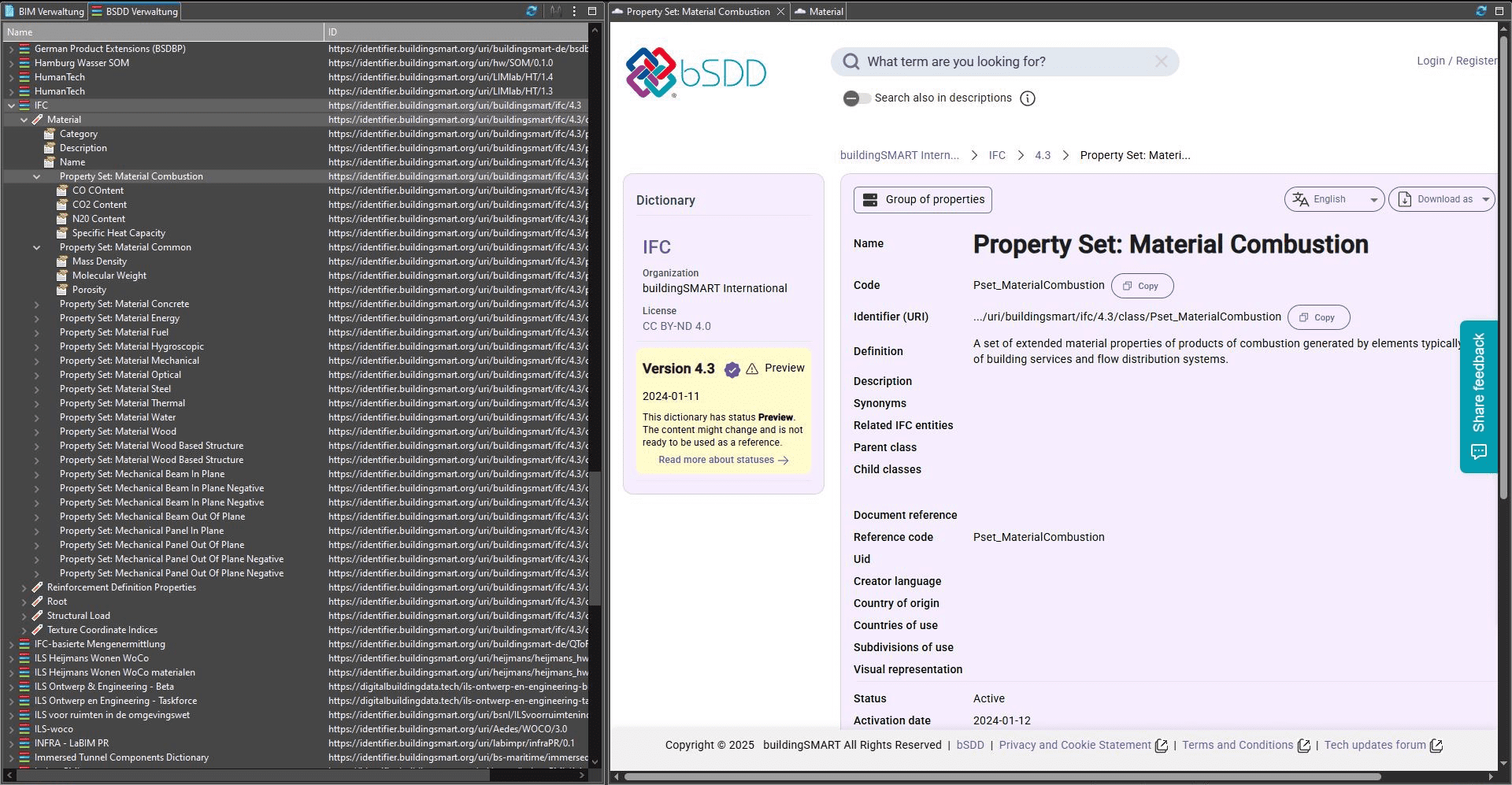
Diese hierarchische Darstellung des Vokabulars ermöglicht es, gezielt einzelne oder mehrere Elemente in MonArch zu übertragen. Dazu wird das gewünschte Element ausgewählt und über die Import-Funktion in MonArch übernommen. Dictionaries und Classes können – je nach Wunsch der Anwender – entweder als externe Themen oder als Strukturtypen in MonArch importiert werden. Dabei wird die in der Verwaltungsansicht dargestellte Hierarchie automatisch einschließlich aller Kinder in die Themen- bzw. Typhierarchie MonArchs übernommen. Properties hingegen werden als themen- oder typabhängige Eigenschaften importiert. Sie stehen im Eigenschaftenfenster als Eingabefelder zur Verfügung – jedoch nur dann, wenn dem jeweiligen Strukturelement das Thema zugewiesen wurde, dem die Eigenschaft zugeordnet ist (siehe Bild 2). Wie dieser Importvorgang im Detail funktioniert, wird im nächsten Abschnitt beschrieben.
Rechts neben der Baumansicht befindet sich zusätzlich ein Browserfenster. Beim Doppelklick auf ein Element in der Baumansicht wird die zugehörige URL darin geladen und angezeigt (s. Bild 1 rechts).
Toolbar
Über der Baumansicht befindet sich eine Toolbar (s. Bild 3), über die sich sämtliche Verwaltungsfunktionen aufrufen lassen. Am rechten Rand der Toolbar befindet sich zusätzlich ein Drei-Punkte-Menü (s. Bild 4) das erweiterte Serverfunktionen enthält. Alle Aktionen in der Toolbar sind kontextabhängig und nur aktiv, wenn sie für das aktuell ausgewählte Element anwendbar sind. Folgende Funktionen stehen zur Verfügung:

- Ansicht aktualisieren: Die Baumansicht wird neu geladen.
- In MonArch importieren: Öffnet einen Konfigurationsdialog zum Import des ausgewählten Elements in MonArch. Der Import wird vom ausgewählten Element immer sowohl einschließlich der im Baum darüber liegenden Elemente als auch inkludierten darunter liegenden Elemente ausgeführt. Das heißt:
- Wird ein Property ausgewählt und importiert (erkennbar an dem Icon mit der zeigenden Hand, s. Bild 1), wird der entsprechende Teilbereich des Vokabulars nach oben durchlaufen. Im Fall des Elements „Category“ werden also die darüberliegende Klasse „Material“ sowie das Vokabular „IFC“ ebenfalls importiert. Vokabulare und Materialien werden dabei entweder als externe Themen oder Strukturtypen importiert, je nach Einstellung im Importdialog. Das Property selbst wird als themen- bzw. typabhängige Eigenschaft an das neue Thema angehängt, d.h. als Eigenschaft, die nur in einem Element sichtbar ist, wenn es mit dem entsprechenden Thema ausgezeichnet wurde (s. Bild 2). Wird ein Strukturelement in MonArch also mit dem Thema „Material“ verknüpft, bekommt es automatisch das Eigenschaftenfeld der „Category“.
- Wird ein Property Set ausgewählt und importiert, wird ebenfalls der Teilbaum bis zum Start des Vokabulars durchlaufen. Ein Property Set bezeichnet eine Gruppe an Properties, d.h. beim Import eines Sets wie z.B. „Material Combustion“ werden automatisch auch alle darin befindlichen Properties wie „CO2 Content“ oder „N20 Content“ mitimportiert. Zusätzlich werden die darüber liegenden Klassen sowie das Vokabular selbst (hier ebenfalls bestehend aus den Elementen „IFC“ und „Material“) als externe Themen oder Strukturtypen importiert.
- Wird eine Klasse ausgewählt und importiert (erkennbar an dem roten Tag-Icon, s. Bild 1), wird jedes Element, das in dieser Klasse enthalten ist, ebenfalls importiert. Dazu zählen alle inkludierten Property Sets sowie alleinstehenden Properties als auch alle Unterklassen der ausgewählten Klasse. Im Fall des Elements „Material“ werden folglich alle Sets wie „Material Combustion“, „Material Water“, „Material Concrete“, etc. als themen- bzw. typabhängige Eigenschaften in MonArch angelegt (s. Bild 2).
- Wird ein ganzes Vokabular, wie z.B. das Element „IFC“, ausgewählt (erkennbar am Icon mit drei horizontalen Strichen, s. Bild 1), werden auf selbem Weg alle darin enthaltenen Klassen, Property Sets sowie Properties importiert.
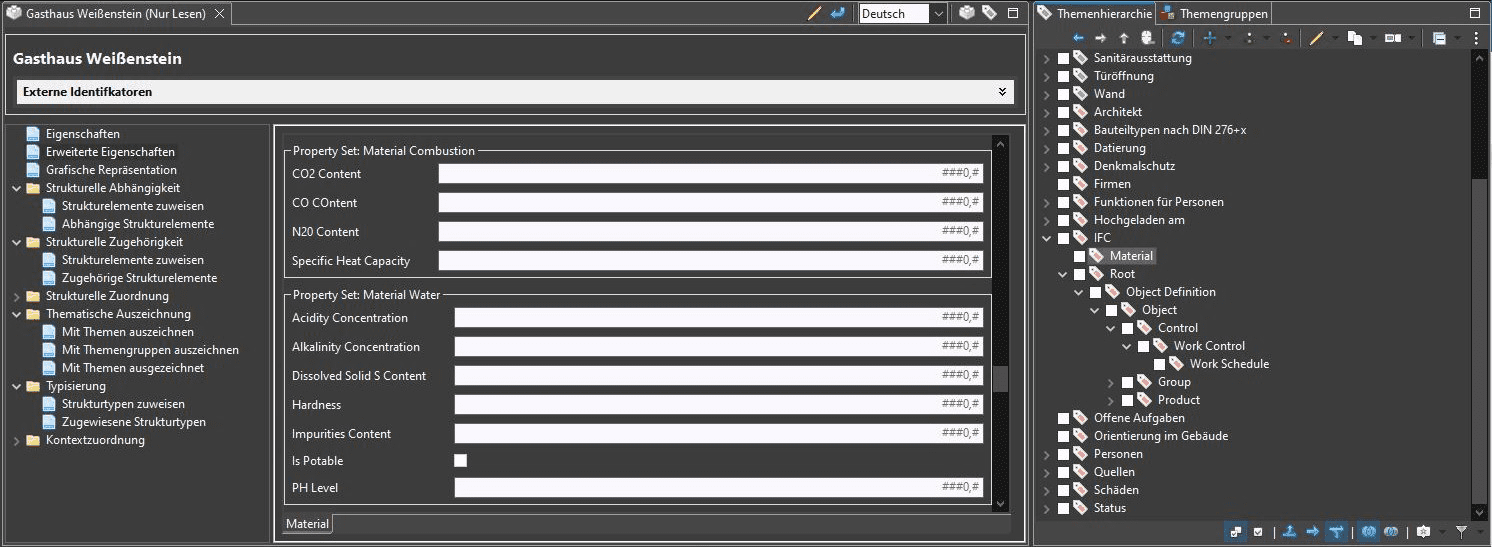
Rechtsklick-Menü
Die Baumansicht selbst bietet zusätzlich ein kontextsensitives Rechtsklick-Menü, das schnellen Zugriff auf dieselben Funktionen wie die Toolbar gewährt – hier nur den MonArch-Import. Dieses Menü erscheint bei einem Rechtsklick auf ein Element der Baumstruktur.
Drei-Punkte-Menü
Das Drei-Punkte-Menü (s. Bild 4) befindet sich am rechten Ende der Toolbar oberhalb der Baumansicht und enthält folgende zusätzlichen Funktionen:
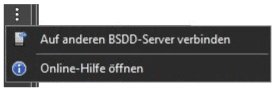
- Auf anderen BSDD-Server verbinden: Öffnet einen Dialog, in dem Servername, Benutzername und Passwort eingegeben werden können. Anschließend wird versucht, eine Verbindung zum angegebenen Server herzustellen. Bei Erfolg wird die Baumansicht aktualisiert und enthält alle auf diesem Server vorhandenen Daten.
- Online-Hilfe öffnen: Öffnet die Online-Hilfeseite zur Verwaltungsansicht für BIM-Daten (also diese Handbuchseite) – entweder im Visualisierungsfenster direkt oder im externen Standardbrowser.
